Raspberry Pi terminaline internet üzerinden uzaktan nasıl erişeceğinizi bilmiyorsanız, nasıl yapılacağını öğrenmek için bu makaleyi takip edin.
Raspberry Pi'ye İnternet Üzerinden Uzaktan Erişin
VNC, Raspberry Pi'yi uzak bir konumdan uzaktan kontrol etmek için yaygın olarak kullanılan bir masaüstü uygulamasıdır. Kullanımı ücretsizdir ve aynı anda farklı Raspberry Pi VNC oturumları açmanıza izin vererek Raspberry Pi kullanıcılarının aynı anda Raspberry Pi cihazını aynı anda kullanmasını kolaylaştırır. Ayrıca, cihaza ağın içinden ve dışından uzaktan erişmek için hizmetlerini de kullanabilirsiniz.
Raspberry Pi'ye VNC üzerinden uzaktan erişmek için aşağıdaki adımları izleyin:
1. Adım: Raspberry Pi'de VNC'yi etkinleştirin
VNC servisi zaten Raspberry Pi sisteminde kuruludur. Ancak Raspberry Pi ana menüsünden '' kısmından açılabilen Raspberry Pi konfigürasyonundan etkinleştirmeniz gerekiyor. Tercihler ' seçenek.
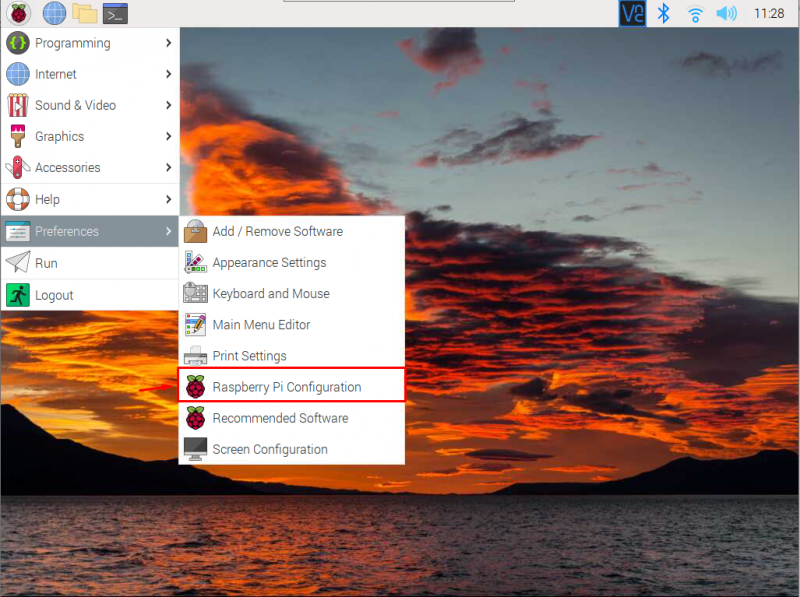
şuraya git: arayüzler ” bölümüne gidin ve oradan VNC'yi etkinleştirin.
İsteğe bağlı : Bir noktada buna ihtiyaç duyabileceğiniz için SSH hizmetini de etkinleştirmek daha iyidir.
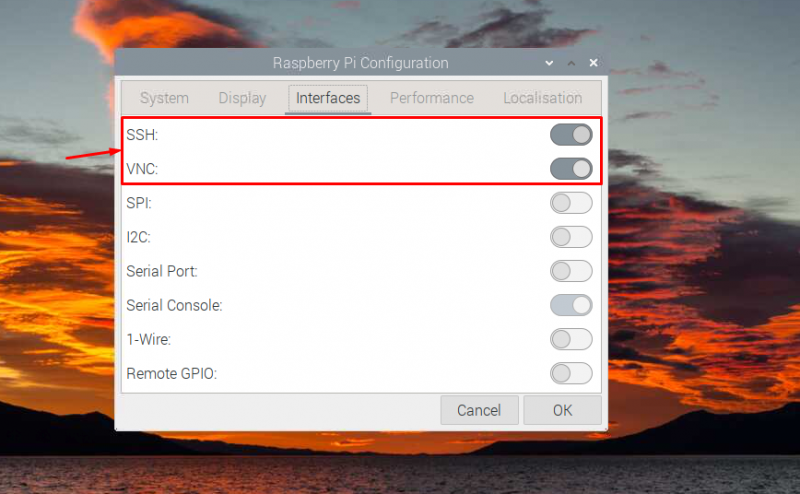
Adım 2: Raspberry Pi'de VNC Uygulamasını Açın
Tıkla ' VNC Cihazın IP adresini almak için Raspberry Pi üzerinde VNC'yi açmak için ” simgesi.
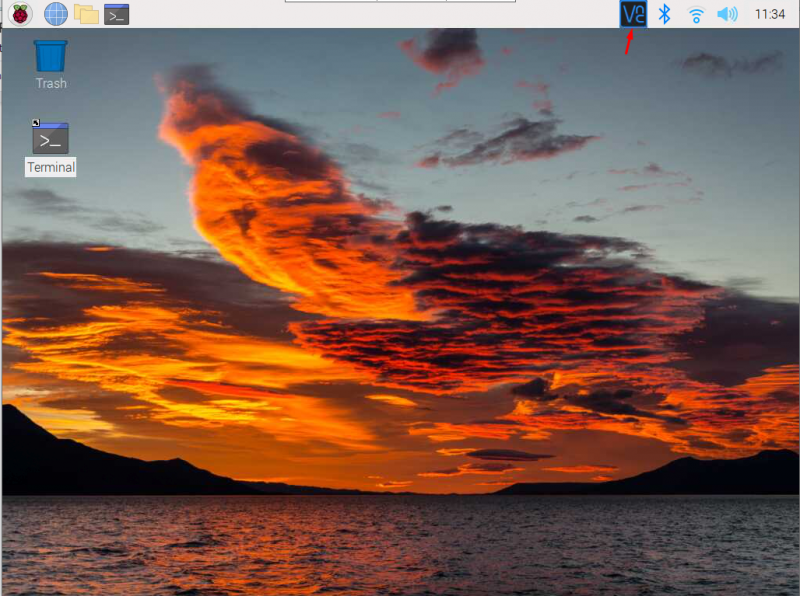
Onun ' 192.168.18.37 ' benim durumumda.
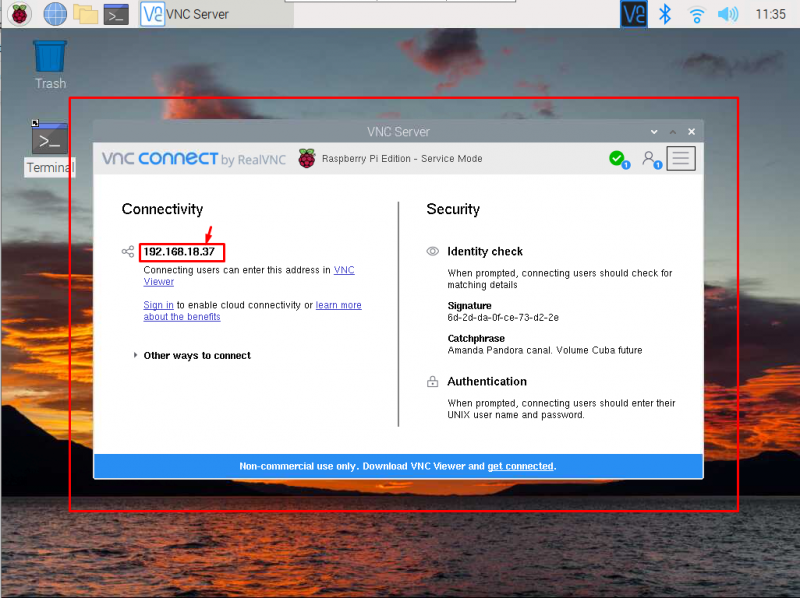
3. Adım: PC veya Dizüstü Bilgisayara VNC Kurun
Şimdi, Windows veya macOS masaüstünüze VNC'yi yüklemeniz gerekir. Burada . Windows masaüstü kullandığım için uygulamayı Windows için indirmem gerekiyor.
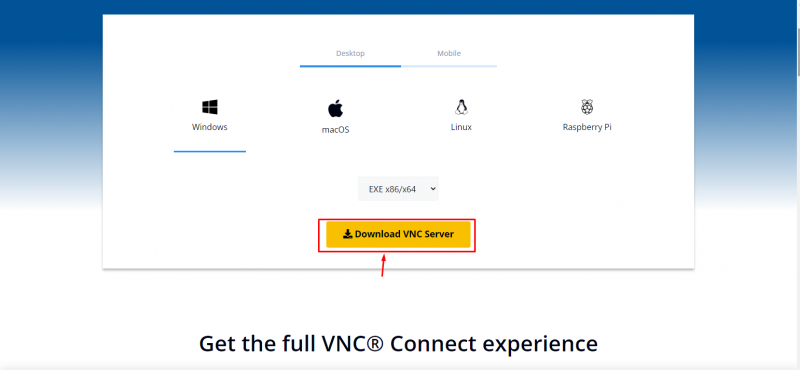
4. Adım: Dizüstü veya PC'de VNC'yi çalıştırın
Kurulumdan sonra, çalıştırın VNC uygulaması sisteminizde ve bulduğunuz IP adresini girin Adım 2 .
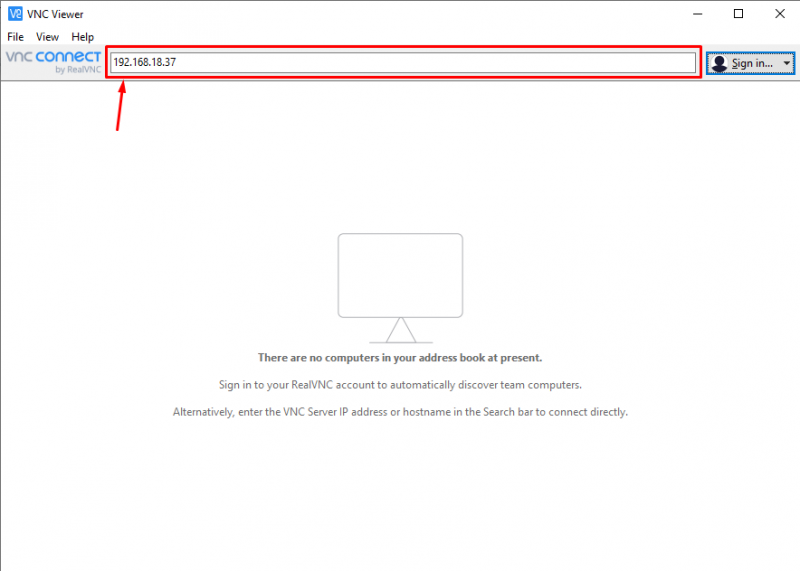
Raspberry Pi'nin IP adresini girdiğinizde, kimlik doğrulama için cihazın varsayılan kullanıcı adı ve şifresini girmeniz istenecektir.
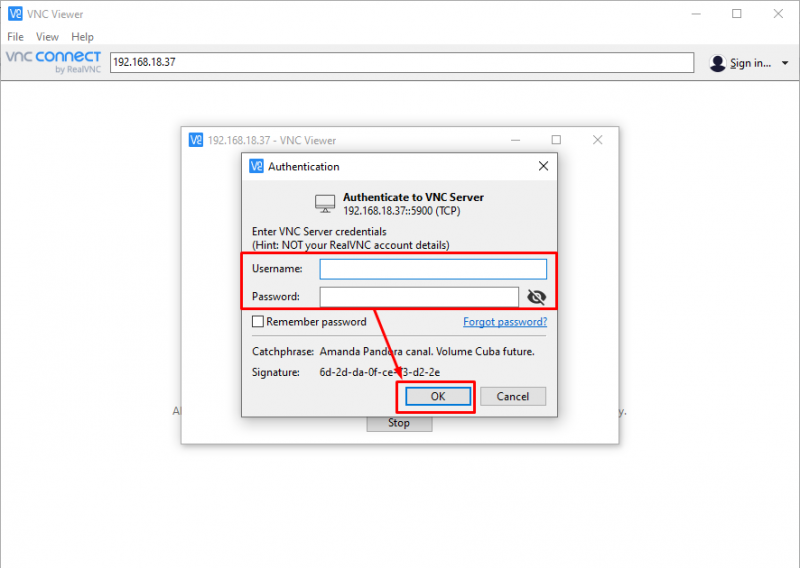
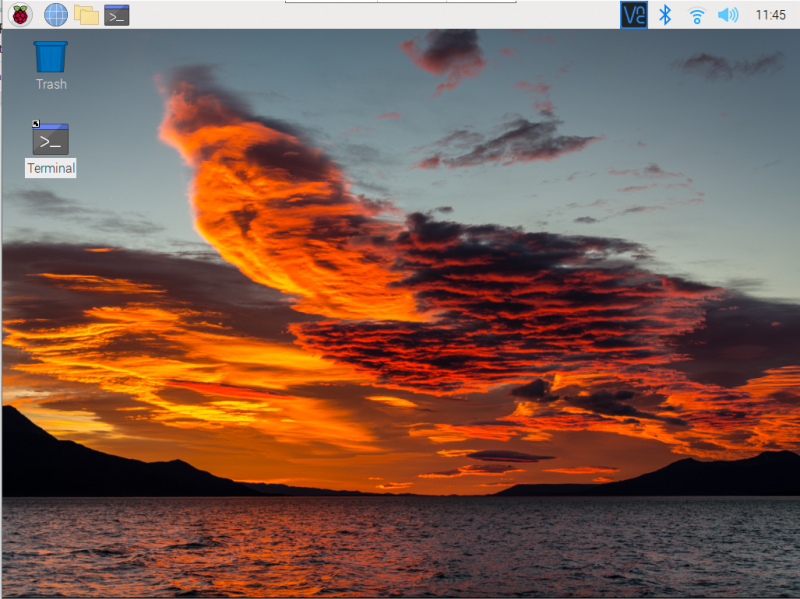
Bu noktada, artık Raspberry Pi'ye ağ içindeki uzak konumdan uzaktan erişebilirsiniz.
Raspberry Pi'ye Ağ Dışından Erişin
Cihaza ağ dışından erişmek istiyorsanız, aşağıdaki adımları gerçekleştirmeniz gerekir:
Aşama 1 : Bir VNC hesabı oluşturun Burada .
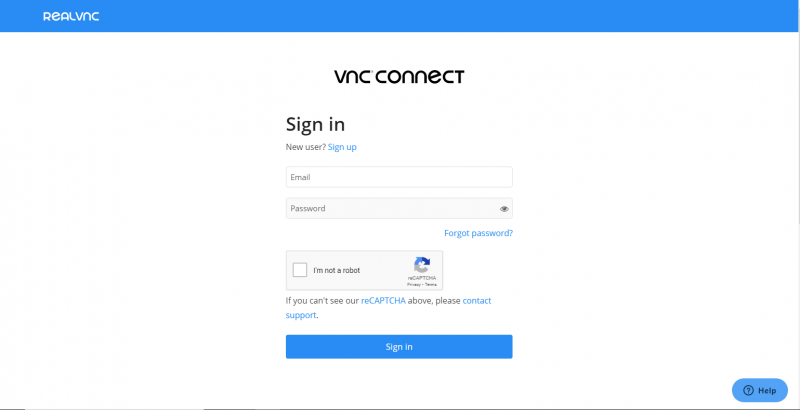
Adım 2 : Bulut bağlantısını etkinleştirmek için Raspberry Pi'nin VNC'sinde oturum açın.
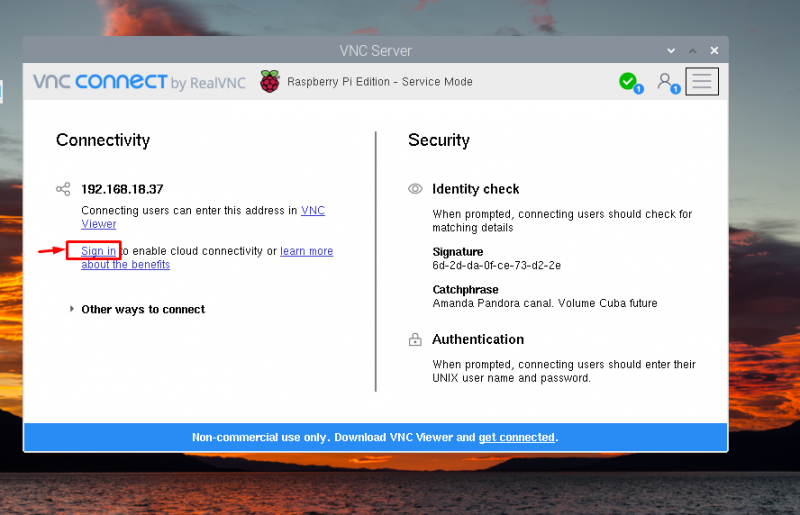
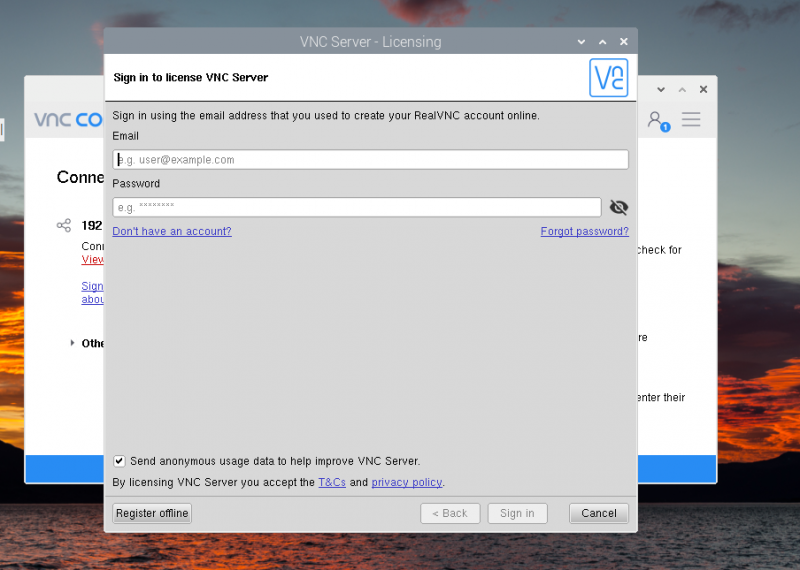
Aşama 3 : Bir kere ' Kayıt olmak ” tamamlandı, aynı hesabı Windows'un VNC'sinde de açmalısınız.
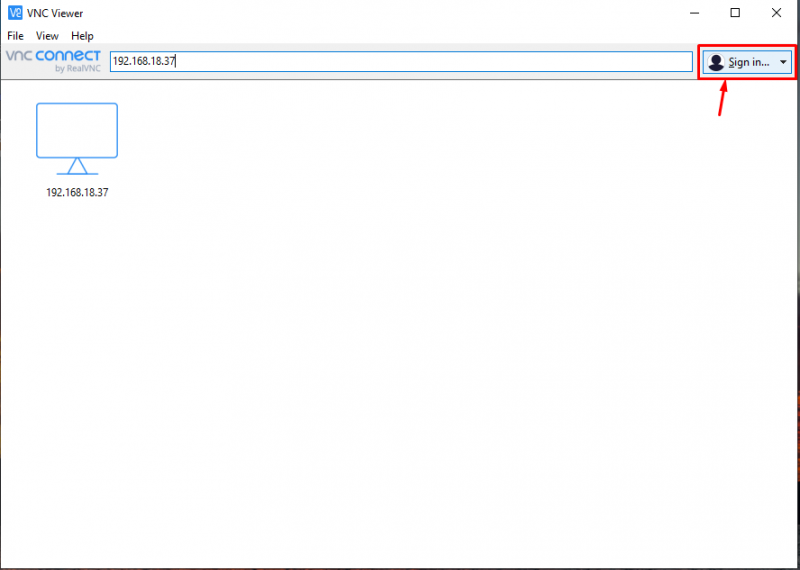
Bundan sonra, Raspberry Pi IP adresini kullanarak ağ dışından Raspberry Pi'ye erişmenize izin verilecektir.
Çözüm
VNC, Raspberry Pi kullanıcılarının uzak bir bağlantıdan cihaza kolayca erişmesini sağlayan ücretsiz ve açık kaynaklı bir özelliktir. Özellik zaten Raspberry Pi'de yüklüdür ve bunu Raspberry Pi yapılandırmasından etkinleştirebilirsiniz. arayüzler ' bölüm. Daha sonra Raspberry Pi IP adresini VNC uygulaması aracılığıyla Windows laptop veya PC'de cihaza erişmek için kullanabilirsiniz. Bulut bağlantısı için, cihaza ağ dışından erişebilmek için hem Raspberry Pi hem de Windows VNC uygulamalarında VNC hesabında oturum açtığınızdan emin olmalısınız.